Бесплатный шаблон расписания сотрудников на неделю [Excel]
Если вы по-прежнему создаете рабочие расписания вручную с помощью карандаша и бумаги, вы тратите ценное время и энергию, которые могли бы быть лучше использованы для обучения сотрудников, взаимодействия с клиентами, улучшения ваших продуктов и услуг или решения других задач, способствующих росту и успеху вашего бизнеса.
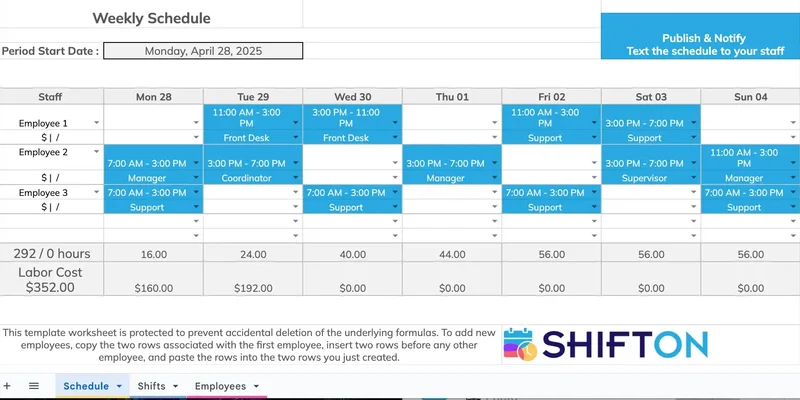
Как использовать этот шаблон
ШАГ 1
Введите информацию о сотрудниках
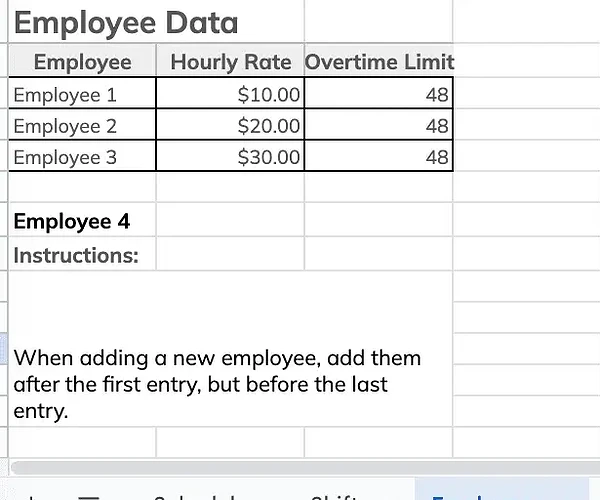
Шаг 1: Введите информацию о сотрудниках На розовой вкладке с названием 'Сотрудники' введите имена всех ваших сотрудников. Вы также можете включить дополнительную информацию, такую как контактные данные или должность.
ШАГ 2
Создание смен и ролей
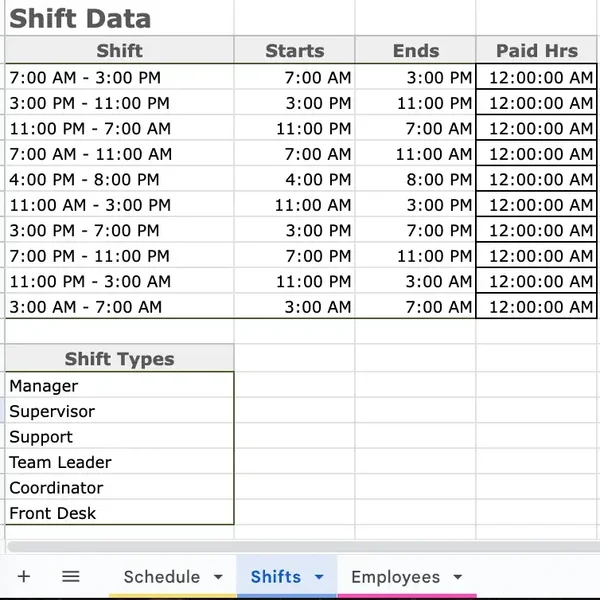
Шаг 2: Создание смен и ролей На синей вкладке с названием 'Смены' введите время начала и окончания смен. В разделе 'Типы смен' укажите названия каждого типа смены (например, менеджер, официант, хостес, руководитель группы и т. д.).
ШАГ 3
Начать составление расписания
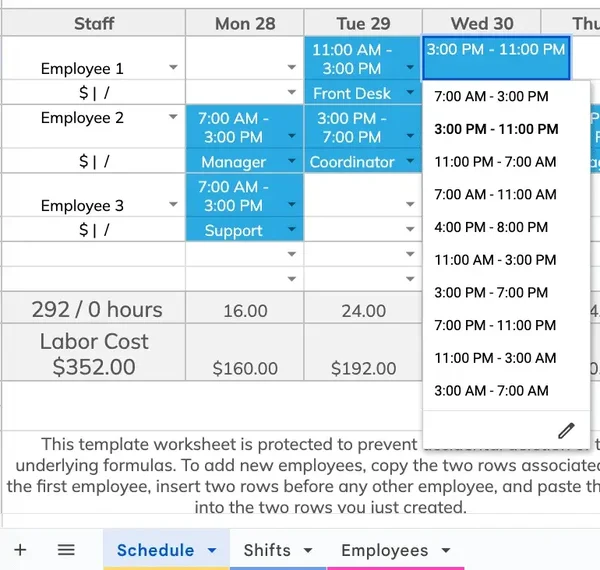
Шаг 3: Как только сотрудники и смены будут установлены, используйте выпадающие меню, чтобы назначить смены сотрудникам на каждый день. Чтобы скорректировать неделю, просто обновите дату начала в верхней части расписания.
Создание расписаний для сотрудников может быть непростой задачей. Чтобы уменьшить путаницу и сэкономить время, вы можете воспользоваться нашими бесплатными шаблонами рабочего расписания. В статье ниже мы объясним, как использовать и создавать их более эффективно.
Оптимизируйте процессы, улучшите управление командой и повысите эффективность.
Что такое шаблон расписания сотрудников?
Шаблон расписания работы сотрудников — это инструмент бизнеса, который упрощает распределение смен среди сотрудников. Типичный шаблон (платный и бесплатный) включает в себя недельное или месячное расписание с логической структурой и цветовой кодировкой, которые помогают гарантировать, что не будет упущенной важной информации, а также функции (такие как формулы), которые предотвращают ситуации, когда никто не назначен на смену или один человек назначен на слишком много смен подряд. Вы можете использовать наши бесплатные шаблоны рабочего расписания в Excel, чтобы избежать хлопот с ручным составлением расписания и предотвратить ошибки в расписании, которые могут повлиять на вашу работу.
Что включить в ваш шаблон расписания сотрудников
Разрабатывая шаблон расписания, не забывайте о конечном пользователе — сотрудниках. Это значит, что в расписании должны быть указаны все детали смен, которые необходимы сотрудникам:
- Имена всех сотрудников, а также контактная информация для менеджера, который может ответить на вопросы или помочь с запросами по сменам
- Четкие даты начала и окончания для расписания
- Время начала и окончания смен
- Перерывы и обеденные часы
- Конкретные роли или обязанности для каждой смены
Как использовать шаблон расписания сотрудников
Использование бесплатного шаблона рабочего расписания сотрудников довольно просто:
- Введите данные сотрудников: Введите количество сотрудников, их имена, предпочтения и, возможно, контактную информацию.
- Распределите смены: Назначьте смены в зависимости от доступности сотрудников, требований компании и рабочей нагрузки.
- Просмотр и корректировка: Дважды проверьте расписание на наличие возможных конфликтов, таких как дублирующиеся сотрудники или пропущенные смены.
- Убедитесь, что все видели это: Убедитесь, что все видели расписание или получили его в физическом виде.
Как создать расписание смен в Excel?
Excel имеет встроенные инструменты, которые делают его идеальным для создания бесплатных шаблонов рабочего расписания. Чтобы начать:
- Откройте Excel: Запустите Excel и создайте новую книгу.
- Выберите шаблон: Ищите бесплатный шаблон расписания смен, который соответствует вашим бизнес-потребностям. Вы можете начать с пустого листа, если не найдете подходящий шаблон.
- Введите необходимые данные: Введите все соответствующие детали, такие как имена сотрудников, смены и время.
- Используйте формулы: Вы можете использовать встроенные формулы Excel для расчета общего времени работы, доступности сотрудников или длительности смен. Освоение формул займет некоторое время, так как не все они просты.
- Настройте свой шаблон: Настройте столбцы и макет в соответствии с вашими конкретными требованиями.
- Сохраните и распечатайте: Сохраните документ и распечатайте, если это необходимо.
Тестирование вашего шаблона расписания сотрудников
После того как ваше расписание готово, не забудьте протестировать его на ясность и удобство:
- Убедитесь, что вся информация отображается правильно, и формулы работают должным образом.
- Попросите одного из ваших сотрудников просмотреть расписание и проверить, как быстро они могут понять все необходимые детали — такие как количество смен и дни. Если поиск нужной информации занимает более 30 секунд, ваше расписание требует упрощения.
Желаем вам плавного и эффективного управления сменами с нашим бесплатным шаблоном расписания сотрудников в Excel.

 English (US)
English (US)  English (GB)
English (GB)  English (CA)
English (CA)  English (AU)
English (AU)  English (NZ)
English (NZ)  English (ZA)
English (ZA)  Español (ES)
Español (ES)  Español (MX)
Español (MX)  Español (AR)
Español (AR)  Português (BR)
Português (BR)  Português (PT)
Português (PT)  Deutsch (DE)
Deutsch (DE)  Deutsch (AT)
Deutsch (AT)  Français (FR)
Français (FR)  Français (BE)
Français (BE)  Français (CA)
Français (CA)  Italiano
Italiano  日本語
日本語  中文
中文  हिन्दी
हिन्दी  עברית
עברית  العربية
العربية  한국어
한국어  Nederlands
Nederlands  Polski
Polski  Türkçe
Türkçe  Українська
Українська  Русский
Русский  Magyar
Magyar  Română
Română  Čeština
Čeština  Български
Български  Ελληνικά
Ελληνικά  Svenska
Svenska  Dansk
Dansk  Norsk
Norsk  Suomi
Suomi  Bahasa
Bahasa  Tiếng Việt
Tiếng Việt  Tagalog
Tagalog  ไทย
ไทย  Latviešu
Latviešu  Lietuvių
Lietuvių  Eesti
Eesti  Slovenčina
Slovenčina  Slovenščina
Slovenščina  Hrvatski
Hrvatski  Македонски
Македонски  Қазақ
Қазақ  Azərbaycan
Azərbaycan  বাংলা
বাংলা